Рассмотрим, как создать шаблоны для отправления писем и SMS в системе.
Зайдите в раздел Администрирование > Коммуникации и выберите Шаблоны писем.
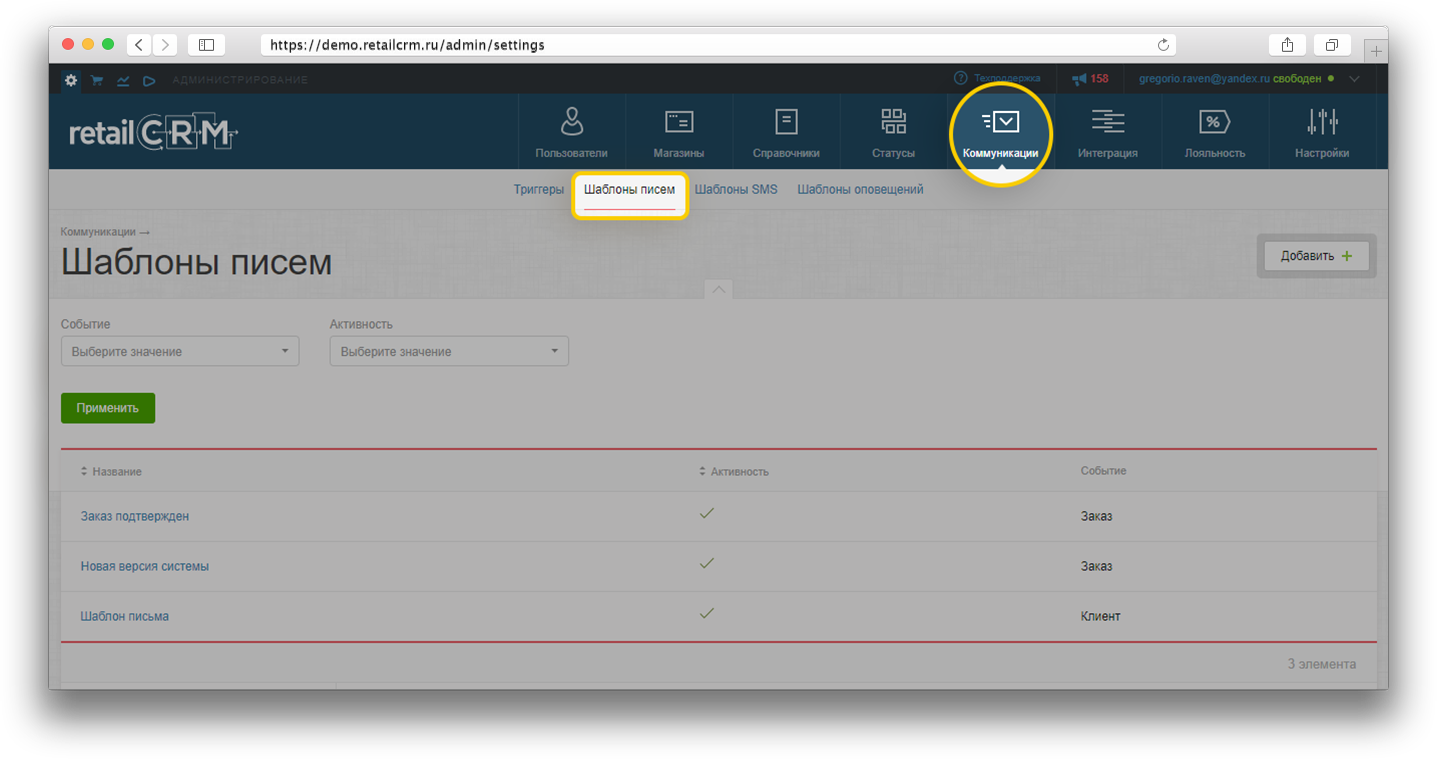
В верхней части страницы располагается фильтр, который Вы сможете использовать для экономии времени, когда будет создано много шаблонов. Фильтр состоит из двух ячеек:
Под фильтром расположен список уже созданных шаблонов. Как можно видеть, отображается Тема письма, Активность и Тип. На представленном ниже скриншоте видно, что один из шаблонов создан для использования в карточке клиента, другой - на странице заказа.

Рассмотрим, как создать новый шаблон письма.
Нажмите на кнопку «Добавить». Откроется бланк для создания нового шаблона с обязательными для заполнения полями.

Нужно внести следующую информацию в бланк:
Примечание: в поле «Кому» присутствует возможность указывать несколько адресов получателей. Адреса указываются через запятую, например: demo@demo.ru, {{ order.anyEmail() }}. При указании в шаблоне нескольких получателей, письма будут отображаться для каждого получателя отдельно. Отправитель в системе сможет отслеживать статус каждого письма.
Пример написания шаблона текста в HTML:
<p>Уважаемый(ая) {{ order.nickName }}, </p>
<p>Ваш заказ №{{ order.number }} подтверждён. Заявка поступила в обработку на склад.</p>
<p>Можете спать спокойно :) Мы будем информировать Вас о состоянии заказа. В случае, если Вы хотите поменять дату или время доставки, то напишите нам на почту или позвоните по телефону {{order.site.phones|international_phone}}.</p>
<p>При обращении к оператору интернет-магазина не забудьте назвать номер своего заказа.</p>Можно также добавить в код шаблона ссылку отписки от рассылки, для этого необходимо использовать тег <unsubscribe>.
Пример использования тега:
<unsubscribe>Отписаться от рассылки</unsubscribe>Также есть возможность добавлять в письмо файлы — это может быть прайс-лист или презентация.
После того, как Вы нажмете кнопку «Создать», Ваш новый шаблон будет готов к использованию.
Для отладки письма можно использовать данную инструкцию:
1. Важное правило создания и редактирования шаблона письма\SMS, где выводится список товаров через цикл for - нельзя редактировать шаблон при включенном визуальном редакторе! Отключить его можно в настройках системы.
2. Важное правило создания и редактирования шаблона письма\SMS, при выводе любой даты, будь то дата доставки {{ order.deliveryDate }}, либо дата создания заказа {{ order.createdAt }} - во всех случаях обязателен фильтр даты |date("d.m.Y").
То есть параметр даты доставки будет выглядеть так: {{ order.deliveryDate|date("d.m.Y") }}, создания заказа, соответственно так: {{ order.createdAt|date("d.m.Y") }}
Отладка\проверка правильности вывода данных в шаблоне письма осуществляется следующим образом:
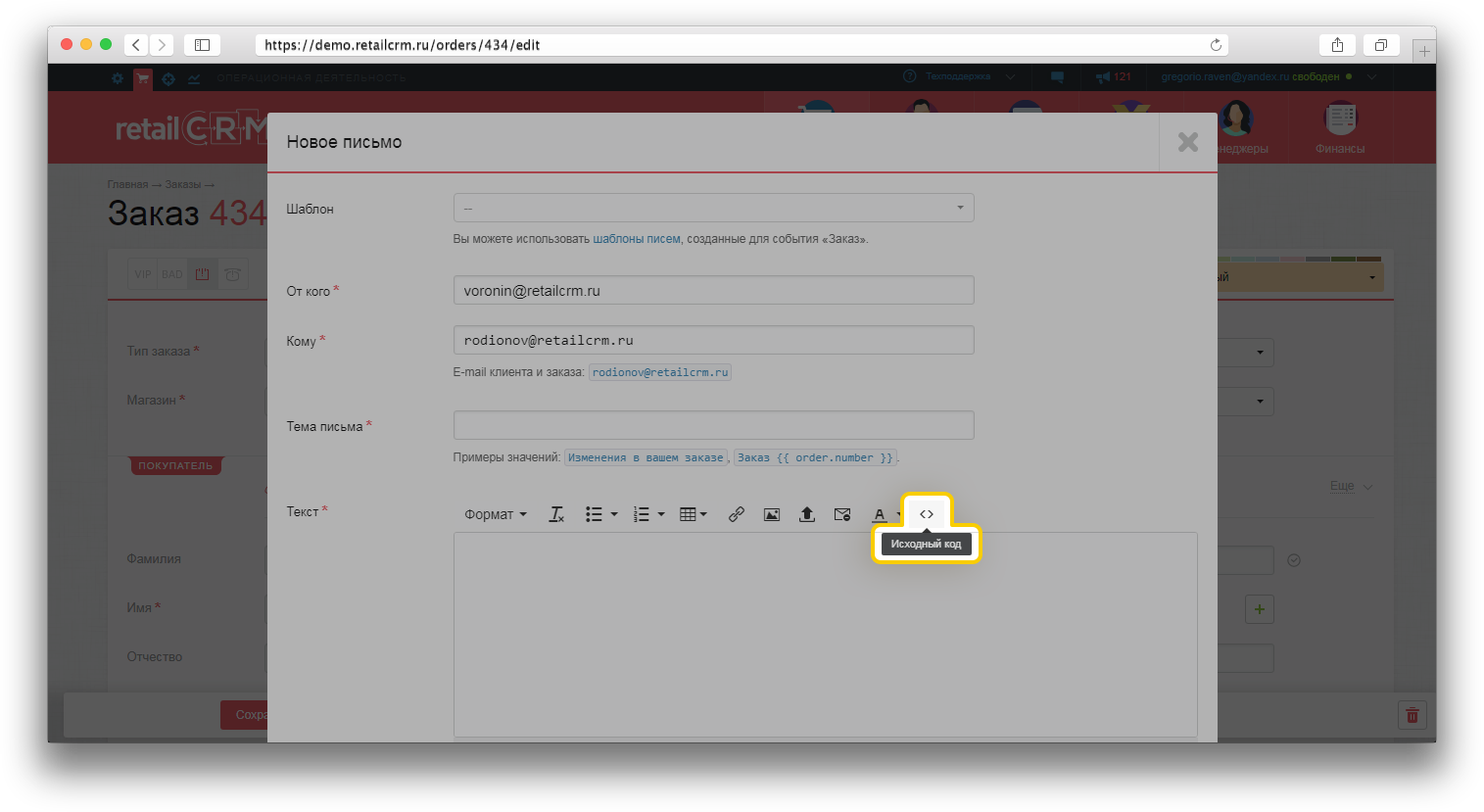
Далее Вы либо увидите то, что создавали, либо сообщение вверху экрана об ошибке с названием параметра, в котором возникает ошибка.
Также присутствует возможность прикрепить файл к шаблону письма. Обратите внимание, что у прикрепляемого файла обязательно должно быть указано расширение. В противном случае, при сохранении будет возникать ошибка.
В системе реализована функция прикрепления выбранной печатной формы к шаблону письма.
Нужно зайти в уже готовый шаблон письма и в строке «Печатная форма» выбрать тот документ, который хотите прикрепить к письму как вложение — будет сгенерирован нужный документ.
В бланке создания нового шаблона письма функция прикрепления выбранной печатной формы не отображается - только в готовом.
Также обращаем Ваше внимание, что предельный размер загружаемого файла равен 10 мегабайтам.
Важно! Печатную форму можно вставить в шаблон для письма, которое будет отправлено только со страницы Заказа.
Зайдите в раздел Администрирование > Коммуникации и выберите Шаблоны SMS.
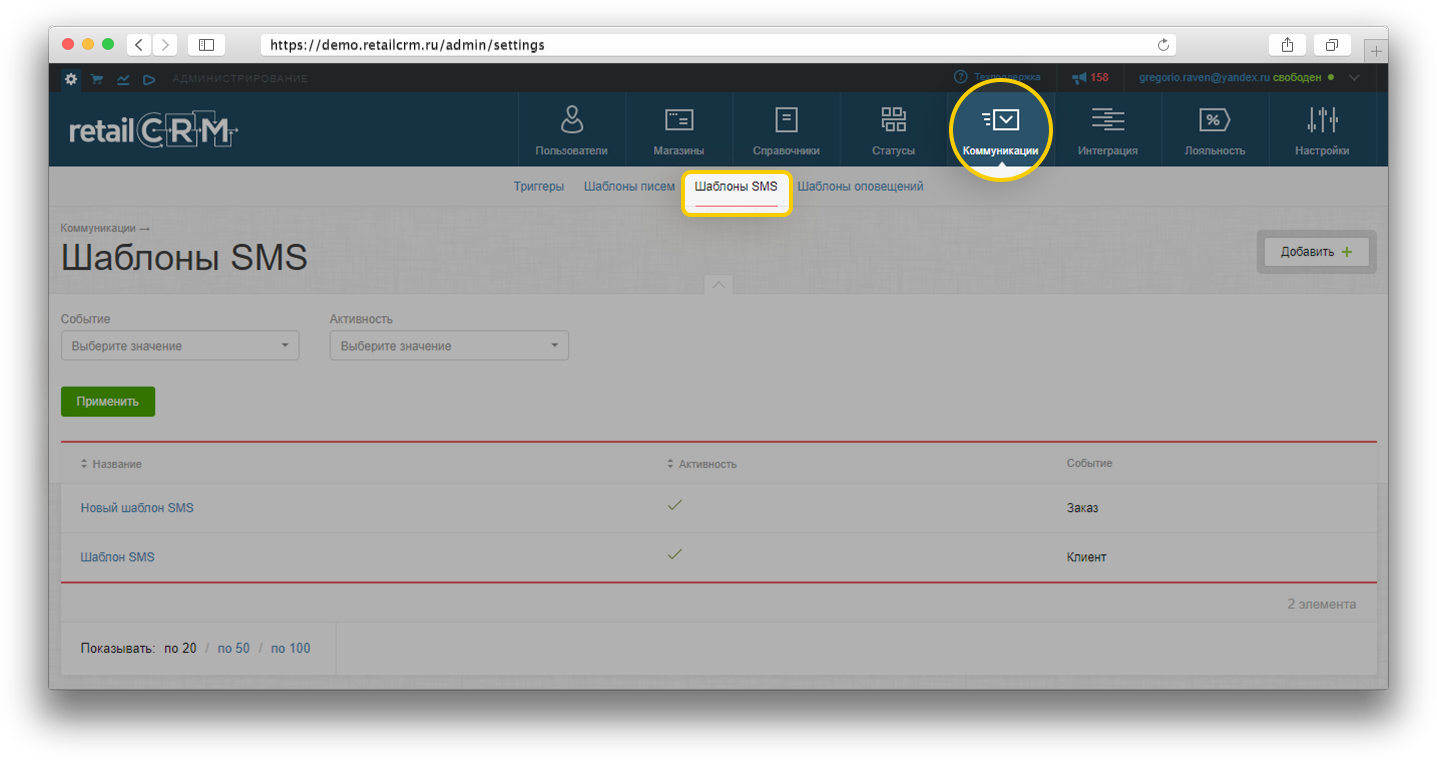
Страница «Шаблоны SMS» идентична странице «Шаблоны Писем»: верхняя часть представляет собой фильтр с возможностью выбора События (на какое событие будет срабатывать отправка SMS сообщения) и Активности (будет ли шаблон видимым в основном списке шаблонов). Под фильтром расположен список из уже созданных шаблонов.
События на отправку SMS:
Рассмотрим, как создать новый шаблон SMS.
Нажмите на кнопку «Добавить». Откроется бланк для создания нового шаблона с обязательными для заполнения полями.
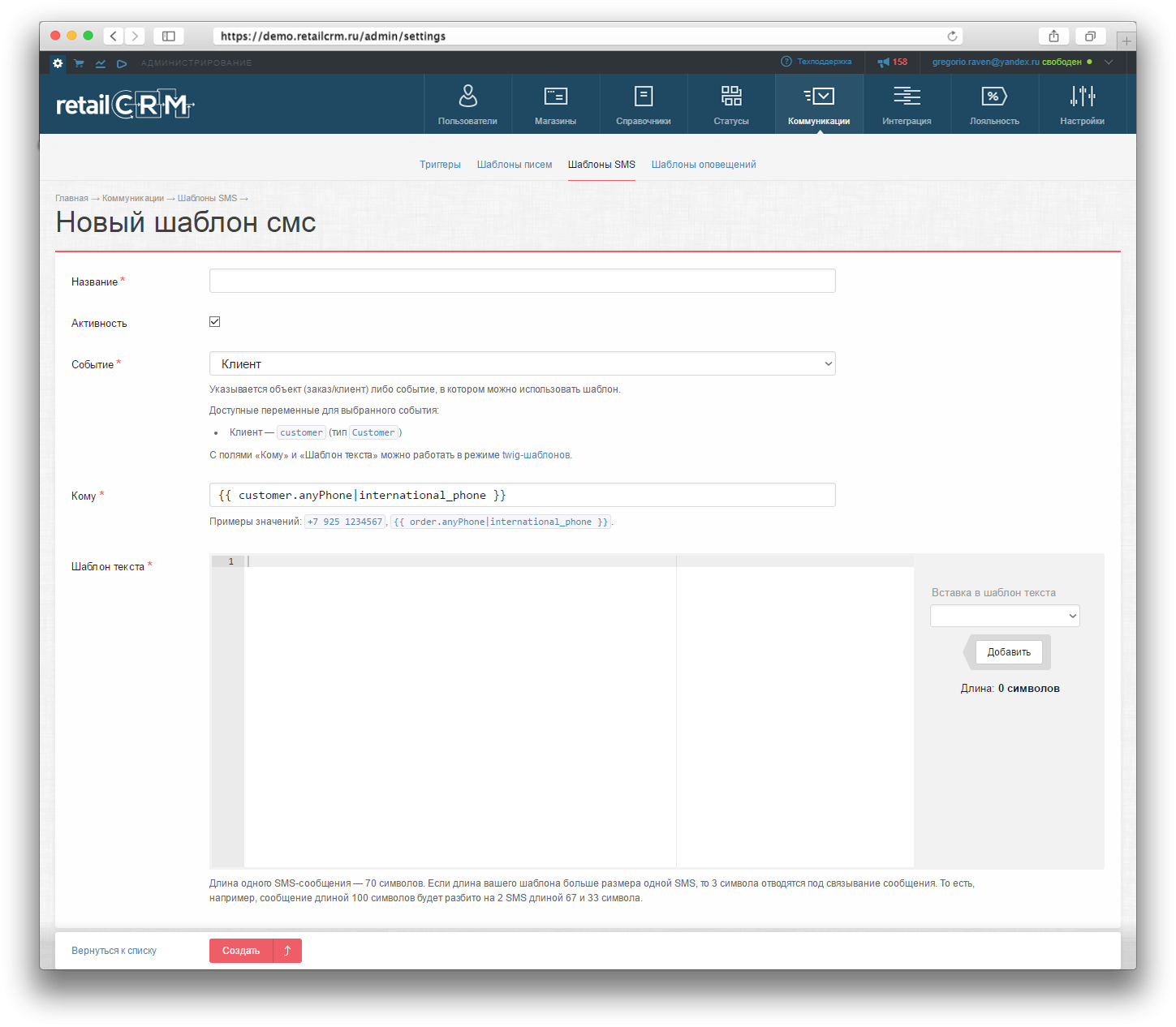
Нужно внести следующую информацию в бланк:
Длина одного SMS-сообщения не должна превышать 70 символов при написании кириллицей и 160 символов при написании латиницей. Если длина Вашего шаблона больше размера одной SMS, то 3 символа отводятся под связывание сообщения. То есть, например, сообщение длиной 100 символов будет разбито на 2 SMS длиной 67 и 33 символа.
Примечание: если сообщение написано латиницей и присутствует хотя бы один символ кириллицы, все сообщение будет считаться кириллистическим.
Важным моментом является наличие кнопки «Создать копию». Эта функция позволяет скопировать содержимое шаблона, а потом внести некоторые изменения и получить уже готовый новый шаблон. Это реализовано для удобства пользователя и большей экономии времени.
И, наконец, нажав на кнопку «Сохранить», Ваш новый шаблон будет готов к использованию.
Подробнее о том, где и как могут использоваться шаблоны писем и SMS-сообщений описано здесь Отправка Email и Sms по заказам.
В системе присутствует возможность настраивать автоматическое отправление SMS и email по событию. Подробно это описано в статье Триггеры.